2 Cara Ganti Password WiFi ZTE di HP dan Laptop dengan Mudah. Mengganti password menjadi pilihan banyak orang, tatkala merasa jaringan Wifi yang dimiliki sudah tidak aman lagi. Penggantian password Wifi ini, dapat dilakukan pada berbagai layanan Wifi, salah satu pada layanan Wifi merek ZTE. Untuk mengganti password Wifi ZTE sendiri, kamu sebagai pengguna dapat melakukannya baik melalui HP maupun laptop.
Dengan melakukan penggantian password ini, orang-orang yang telah mengetahui password Wifi ZTEmu akan secara otomatis terputus jaringan internetnya, dan mesti memasukkan ulang password baru untuk dapat terhubung kembali. Untuk tahu gimana sih cara mengganti password Wifi ZTE melalui HP ataupun, yuk simak artikelnya berikut ini.
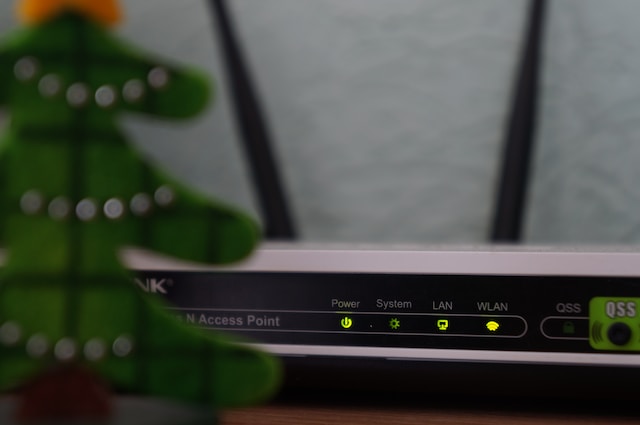
1. Cara ganti password WiFi ZTE IndiHome
Kamu tahu nggak sih, provider internet Indihome menggunakan router ZTE juga lho jaringan internet mereka. Jadi, proses penggantian Wifi ZTE berikut ini, bisa pula dilakukan oleh kamu para pengguna internet Indihome. Untuk proses penggantian Wifi ZTE Indihome sendiri, kamu sebagai pengguna dapat melakukannya dengan langkah-langkah sebagai berikut:
- Buka peramban pada perangkatmu, contohnya Google Chrome
- Tuliskan alamat IP 192.168.1.1 di mesin pencari. Kamu akan diarahkan ke halaman login
- Masukkan username dan password pada kolom yang tersedia
- Klik ‘Login’
- Pilih menu ‘Network’
- Masuk ke opsi ‘WLAN’
- Masuk ke menu ‘Security’
- Masukkan kata sandi pada boks yang tersedia
- Klik ‘Submit’ untuk menyimpan perubahan kata sandi.
Untuk kolom username dapat kamu isi dengan kata “user” atau “username”. Sementara itu, untuk kolom password bisa diisi dengan “user” atau “admin”, cara memasukkannya tanpa tanda petik, ya.
2. Cara ganti password WiFi ZTE sesuai router
Untuk opsi kedua ini dapat dilakukan pada berbagai tipe router, salah satunya router F609. Nggak hanya itu, cara penggantin password ini bisa juga lho dilakukan oleh kamu pengguna Wifi MyRepublic atau First Media. Untuk langkah-langkah penggantian passwordnya sendiri, dapat dilakukan dengan cara sebagai berikut:
- Buka peramban
- Masukkan alamat IP 192.168.1.1 pada peramban
- Masukkan kata “user” pada kolom username dan kata “user” pada boks password
- Begitu berhasil login, pilih ‘Network’
- Di bagian kolom SSID Name masukkan nama pengguna WiFi baru jika perlu. Jika tidak, bisa lanjut tahap berikutnya
- Pilih ‘Security’ dan pilih password WiFi
- Di kolom WPA Passphrase, ganti kata sandi dengan yang baru
- Klik ‘Submit’ dan klik ‘Selesai’ untuk menyimpan kata sandi baru.
Langkah-langkah penggantian password diatas, dapat kamu coba, ya, jika kamu merasa password Wifimu sudah saatnya untuk diganti. Jika kamu merasa panduan diatas mudah dicoba, silakan dicoba sendiri, ya. Selamat menggunakan internet.








